 |
5.7.1.2. Последовательность действий
|
|
|
|
5. 7. 1. 2. Последовательность действий
Для формирования отчета «Информация об объеме неиспользованных ЛБО» (ф. 0506104) необходимо выполнить следующие действия:
1. Выбрать пункт меню «Информация об объеме неиспользованных ЛБО», расположенный по пути: Навигатор – Управление расходами – Отчеты БО/ДО.
2. Нажать на кнопку «Создать новый отчет», ввести необходимые параметры. Отчет будет создан в статусе «Новый».
3. Выделить созданный отчет, нажать последовательно кнопки «Согласовать» и «Утвердить», после этого отчет направляется на согласование МОУ ФК. Далее отчет согласовывается и утверждается МОУ ФК, либо отклоняется с автоматическим формированием документа «Протокол».
4. При необходимости отчет можно открыть на просмотр с помощью кнопки «Открыть документ на просмотр», либо распечатать, нажав на кнопку «Печать документа».
5. 7. 2. Согласование экземпляра формуляра «Информация об объеме неиспользованных ЛБО» (ф. 0506104)
1. В главном меню выбрать подсистему «Управление расходами», «Информация об объеме неиспользованных ЛБО», развернуть ветку «Информация об объеме неиспользованных ЛБО».
2. Установить чекбокс напротив документа для Согласования. На панели инструментов нажать «Согласовать». В диалоговом окне Согласования нажать «Согласовать». Статус экземпляра формуляра изменится на «На утверждении».
5. 7. 3. Утверждение экземпляра формуляра «Информация об объеме неиспользованных ЛБО» (ф. 0506104)
1. В главном меню выбрать подсистему «Управление расходами», развернуть ветку «Информация об объеме неиспользованных ЛБО».
2. Развернуть ветку «Информация об объеме неиспользованных ЛБО».
3. Установить чекбокс напротив документа для Утверждения. На панели инструментов нажать кнопку «Утвердить». Статус экземпляра формуляра изменится на «Утвержден».
|
|
|
5. 8. Формуляр «Уведомление о превышении принятым бюджетным обязательством неиспользованных лимитов бюджетных обязательств»
5. 8. 1. Просмотр экземпляра формуляра «Уведомление о превышении принятым бюджетным обязательством неиспользованных лимитов бюджетных обязательств»
1. В главном меню ЛК ЭБ, выбрать подсистему управления расходами развернуть ветку «Сведения об операциях на лицевых счетах», папка «Документы», фильтр папка «Уведомление о превышении бюджетным обязательством неиспользованных доведенных бюджетных данных». Откроется списковая форма.
2. В списке документов выбрать экземпляр формуляра «Уведомление о превышении принятым бюджетным обязательством неиспользованных лимитов бюджетных обязательств» и нажать «Экспорт», выбрать формат выгрузки «Формат TXT версия 25. 0» или «xml».
6. Описание интерфейса, управляющих элементов и сообщений компонента БО ПУР ЭБ
Для работы с Подсистемой «Управление расходами» пользователю необходимо войти в «Личный кабинет пользователя» в интернет-браузере Mozilla Firefox версии 32. 0 или выше.
Для просмотра перечня доступных документов пользователю необходимо нажать пункт «Меню» и справа на панели выбрать вкладку «Управление расходами», после чего на интерфейсе отобразится перечень доступных документов в подсистеме «Управление расходами» (рис. 29).
Активировать нужный рабочий интерфейс можно, выбрав соответствующий пункт меню (например, списковая форма «Все документы», и щелкнув по нему левой кнопкой мыши).
6. 1. Навигация
Раздел «Меню» (далее – Меню) служит для выбора вида деятельности. В Меню представлен список всех соответствующих подсистем. При выборе в Меню какой-либо подсистемы в рабочей области, на вкладке «Формуляры», отображается в виде дерева навигации перечень доступных типов документов (рис. 29).
|
|
|
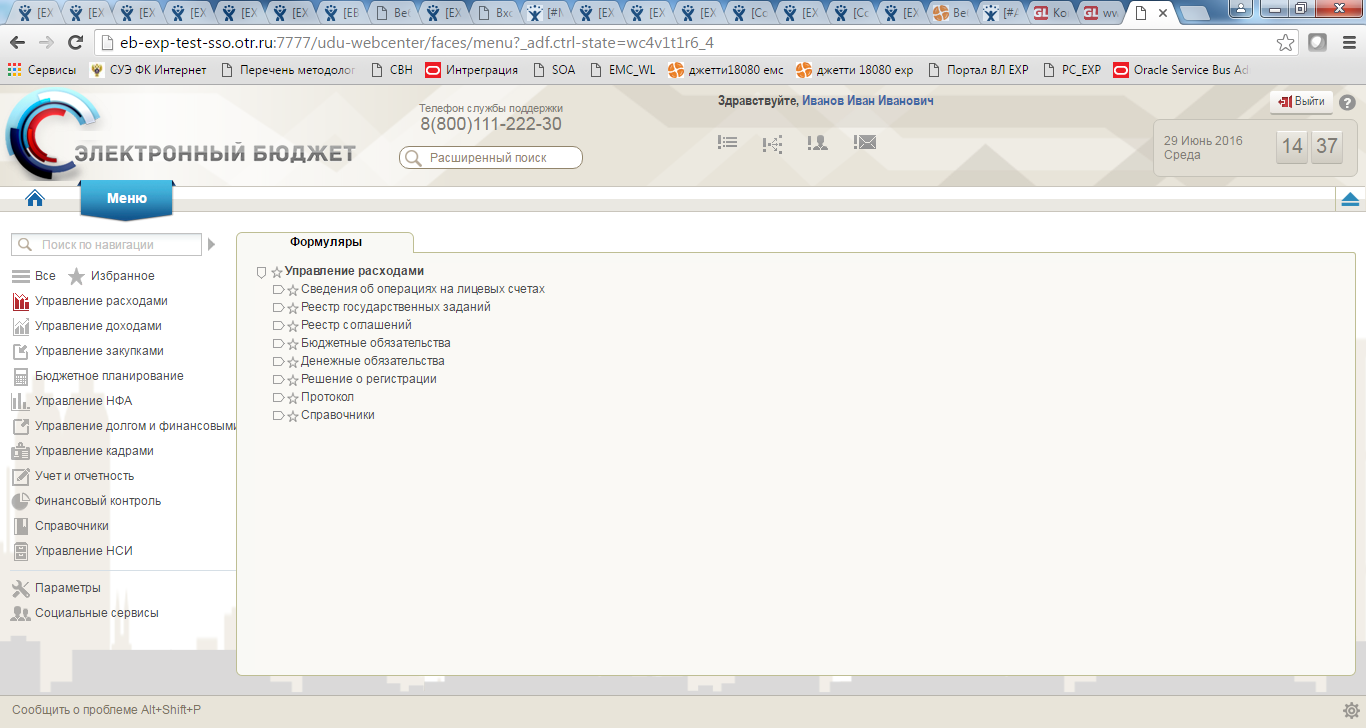
Рисунок 29. Раздел «Меню». Вкладка «Формуляры»
Для перехода к списковой форме документов определенного вида необходимо выполнить следующие действия:
1. На панели «Меню» выбрать вид деятельности (например, «Управление расходами»).
2. Далее на вкладке «Формуляры», перемещаясь по дереву навигации, перейти к искомому виду документов. Например, перейти по пути «Бюджетные обязательства – Сведения о бюджетном обязательстве – Все документы». Откроется списковая форма всех документов «Сведения о бюджетном обязательстве».
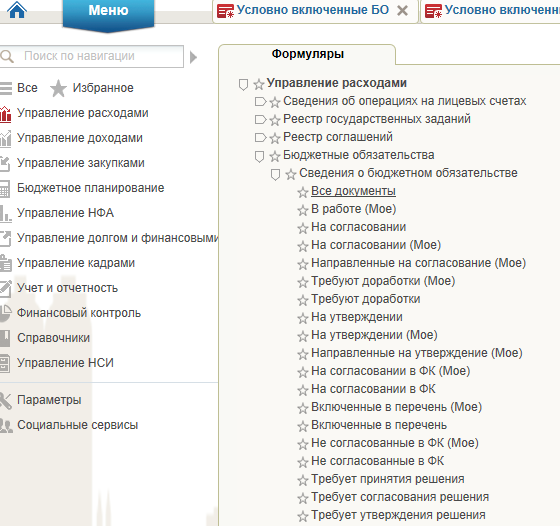
Рисунок 30. Переход к списковой форме документов
|
|
|


